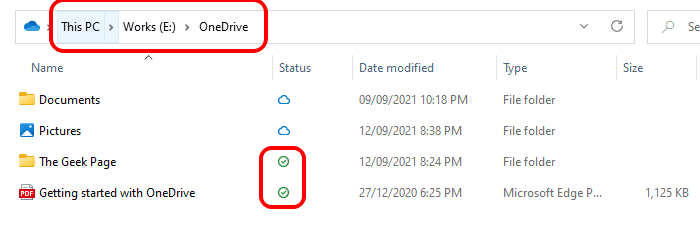VLC Media Player er snarere en alsidig software, der giver dig mulighed for nemt at afspille videoer, musik, lydfiler og endda konvertere mediale filer. Uanset om du vil konvertere en videofil fra et format til et andet, en lydfil fra et format til et andet eller en videofil til en lydfil, tænker du på det, og det kan gøre det for dig. Den bedste del er, den understøtter et stort udvalg af medieformater.
Så hvis du ønsker at konvertere en videofil til en MP3-fil, vil det være en leg for dig at bruge VLC Media Player. Det betyder ikke noget, hvilken type videofilformat det er, du kan nemt konvertere filen til MP3-format. Lad os se, hvordan man udpakker en MP3-fil fra en videofil.
Løsning: Brug af VLC Media Player Konverter / gem indstilling
Trin 1: Åbn VLC medieafspiller og klik på Medier indstilling øverst til venstre. Klik nu på Konverter / gem i genvejsmenuen.
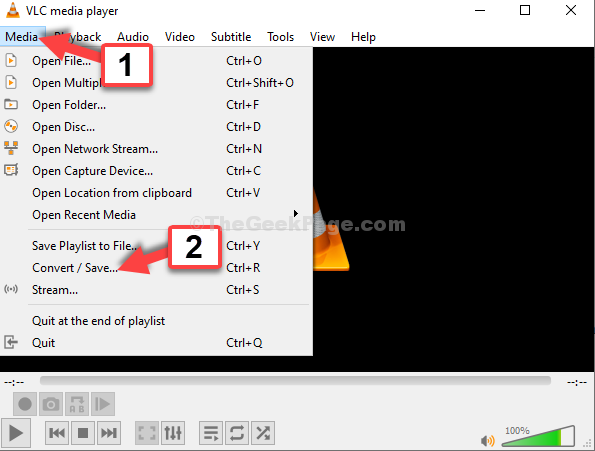
Trin 2: I Åbn medier vindue under Fil fanen, gå til Filvalg afsnit. Klik på Tilføje knap med + symbol.
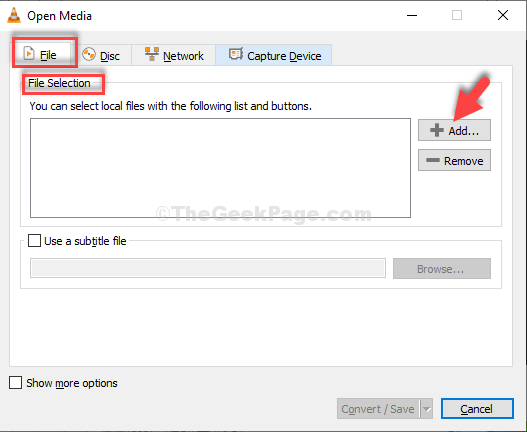
Trin 3: Det åbner File Explorer. her, gå til det sted, hvor du har gemt videofilen, og som du vil konvertere til lydfil.
For eksempel har vi gemt det i Videoer folder. Vi klikkede på Videoer mappen genvej til venstre og valgte videofilen og klik på Åben.
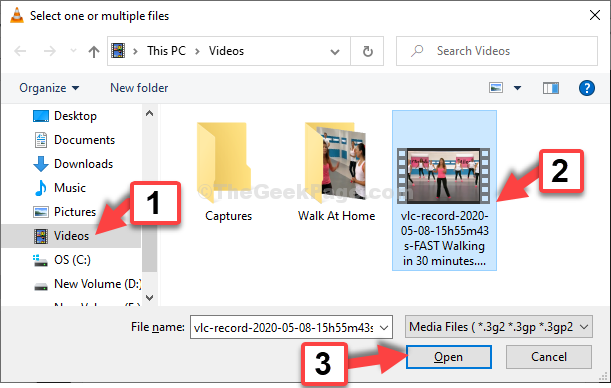
Trin 4: Når dette blev føjet til Åbn medier klik på vinduet Konverter / gem knappen nederst.
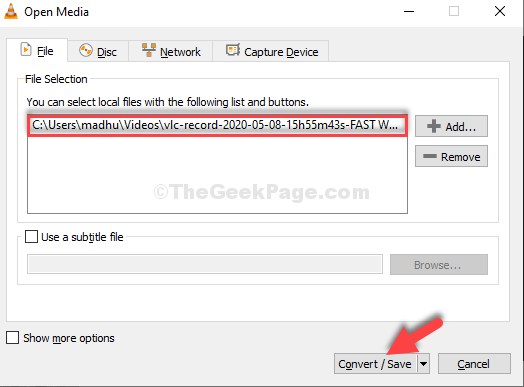
Trin 5: I Konvertere gå til vinduet Profil sektion og vælg Audio - MP3 fra rullemenuen.
Gå nu til Destinationsfil sektion og klik på Gennemse for at vælge det sted, hvor du vil gemme den konverterede fil.
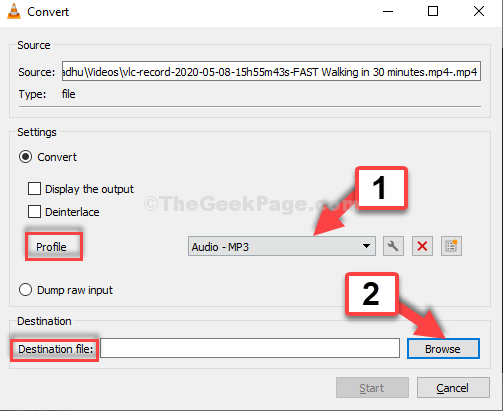
Trin 6: Det åbner File Explorer. Vælg din foretrukne destination, hvor du vil gemme lydfilen. Her valgte vi det samme Videoer placering for at gemme den konverterede fil.
Klik på Videoer mappe genvej til venstre, navngiv mappen efter dine ønsker i Filnavn felt og tilføj .mp3 til det. For eksempel kaldte vi det som Min øvelse.mp3.
Klik på Gemme.
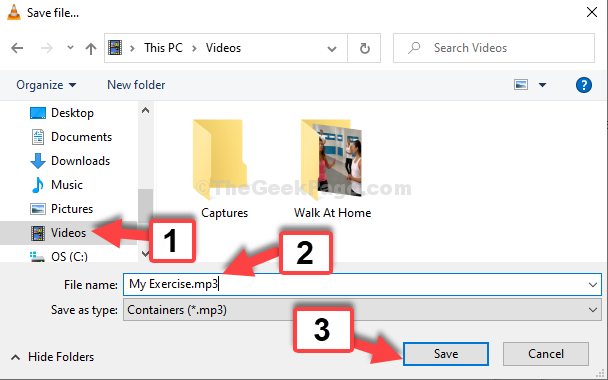
Trin 7: Når du vender tilbage til Konvertere klik på vinduet Start knap.
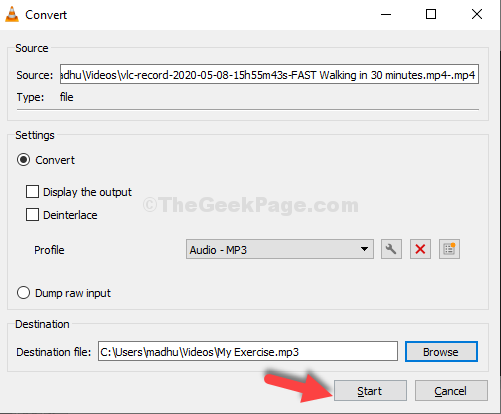
Trin 8: Vent nu til det bliver konverteret. Det tager bare et par sekunder. Nu, når du går tilbage til din destinationsmappe, hvor du vil gemme filen (her gik vi til Videoer mappe), finder du MP3 fil.
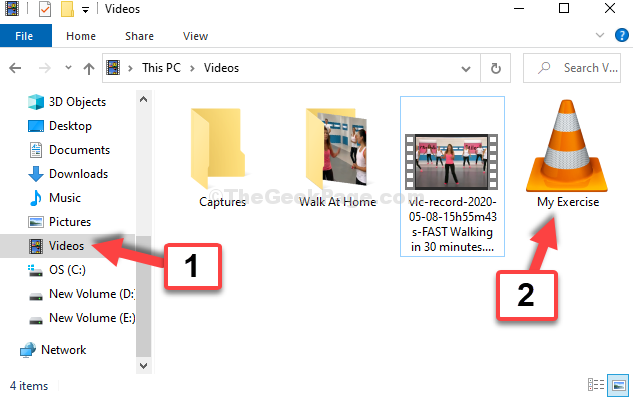
Det er alt. Du har med succes udpakket lydfilen (MP3) fra videofilen.